Vi fick en fråga från vår läsare Tend42 i veckan: "Hej admin. Jag har en fråga. Jag vill bara ta bort mitt lösenord för Windows 7 Administratörskonto. När jag använder Ta bort lösenord alternativet under Användarkonton får jag Windows kan inte ta bort lösenordet. Lösenord och / eller kontoregler kräver att kontot har ett lösenordsfel. Jag är på Windows 7 Ultimate edition ".

Om du får samma fel när du försöker ta bort lösenordet för administratorkontot i Windows 7 följer du steg-för-steg-proceduren nedan för att kunna ha ett lösenordsfritt konto.
OBS! Det är alltid en bra idé att säkra datorn med ett lösenord. Men om du är den enda datoranvändaren i ditt hem kan du hålla en lösenordsfri dator. Då måste du ställa in ett lösenord för din anteckningsbok, speciellt om du bär den med dig.
Så här tar du bort lösenordet när du får det ovan nämnda felet.
Steg 1: Starta lokala grupprincipredigerare genom att skriva gpedit.msc i startmenyns sökrutan och tryck sedan på enter-tangenten.
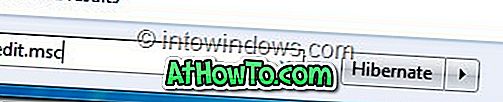
Steg 2: I den vänstra rutan i Lokal grupprincipredigeringsfönster, navigera till Datorkonfiguration, Windows Inställningar, Säkerhetsinställningar, Kontopolicyer och sedan Lösenordspolicy .
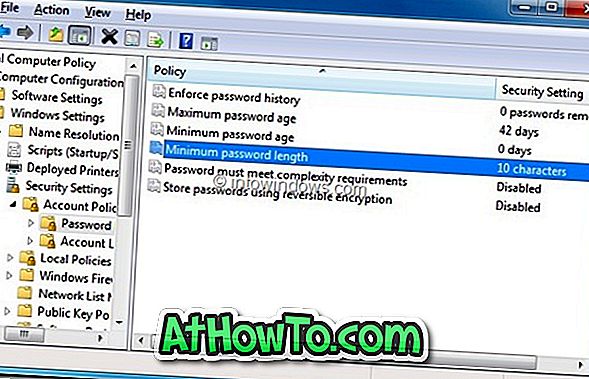
Steg 3: Dubbelklicka nu på alternativet Minimum lösenordslängd för att öppna dess egenskaper. Under Egenskaper anger du Minsta lösenordslängd till 0 . Klicka på Apply- knappen och avsluta Group Policy Editor. Du borde nu kunna ta bort kontot lösenordet utan felet.
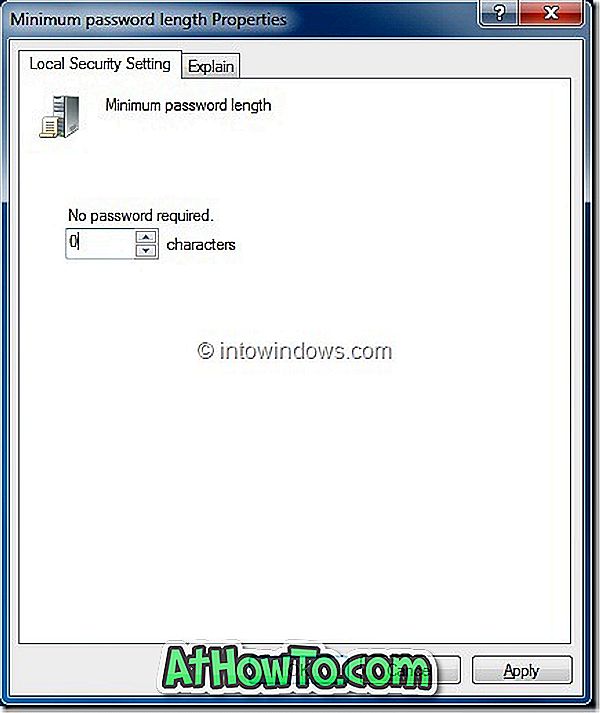
Steg 4: Om du vill ta bort lösenordet för lösenordet skriver du Användarkonton i sökrutan Startmeny och trycker på enter-tangenten. Under användarkontotfönstret, använd borttagningsalternativet för lösenordet för att skapa ditt lösenord för ditt lösenord utan lösenord. Du får inte få Windows att ta bort lösenordsfelet längre.
Om du har glömt ditt lösenord för lösenord och inte kan logga in, kolla in vårt sätt att kringgå Windows 7-inloggnings lösenord i bara tre stegs guide.














